Host do provedor WMI (WmiPrvSE.exe) alto uso da CPU no Windows 11/10
Às vezes, você pode descobrir que seu processo de host do provedor WMI(WMI Provider Host) está utilizando consistentemente uma parte significativa da CPU em seu computador Windows 11/10/8/7. Há relatos de que às vezes o processo acaba usando mais de 50% da energia da CPU , especialmente quando os aplicativos de mídia estão em uso. Nesta postagem, veremos como solucionar o problema de uso de alta CPU do host do provedor WMI(WMI Provider Host High CPU Usage) . Mas antes de falarmos sobre maneiras de solucionar problemas, vamos dar uma olhada rápida no que é o WMI Provider Host .
O que é Host do Provedor WMI?
O serviço WMI Provider Host ( WmiPrvSE.exe ) é um acrônimo para Windows Management Instrumentation Provider Service . Esse é um serviço importante e seria difícil gerenciar aplicativos sem esse processo. Se for interrompido, muitas das funcionalidades do sistema se tornarão inúteis. Além disso, os usuários podem nem receber notificações de vários erros.
O WmiPrvSE.exe é um vírus?
O processo legítimo do WmiPrvSE.exe ou do Windows Management Instrumentation Provider Service está localizado na pasta Windows/System3 2, mas o malware pode se disfarçar usando esse nome e se colocar em qualquer pasta. Assim, para isolar essa possibilidade, verifique as Propriedades(Properties) do arquivo e verifique-o com seu antivírus.
Como faço para parar o host do provedor WMI(WMI Provider Host) usando tanta CPU ?
Agora voltando ao assunto deste post, se você o vir usando CPU alta , execute (Run) services.msc e reinicie o serviço “ Windows (Service)Management Instrumentation(Windows Management Instrumentation) ” e veja se isso te ajuda. Se isso não ajudar, tente estas sugestões:
- Execute o solucionador de problemas de manutenção do sistema(Run System Maintenance Troubleshooter)
- Execute o solucionador de problemas de desempenho do sistema(Run System Performance Troubleshooter)
- Solucionar problemas no estado de inicialização limpa
- Verifique os logs do Visualizador de Eventos.
Você precisará de permissão de administrador para alguns deles.
1] Execute o solucionador de problemas de manutenção do sistema(Run System Maintenance Troubleshooter)
Execute o Solucionador de problemas de manutenção do sistema . Para executar o Solucionador de problemas de manutenção do sistema(System Maintenance Troubleshooter) . Abra Executar(Run) , digite o seguinte e pressione a tecla Enter :
msdt.exe -id MaintenanceDiagnostic
Ajuda?
2] Execute o solucionador de problemas de desempenho do sistema(Run System Performance Troubleshooter)
Em seguida, execute o Solucionador de problemas de desempenho do sistema(System Performance Troubleshooter) . Para fazer isso, abra um prompt de comando(Command Prompt) elevado , digite o seguinte e pressione Enter para executar o Solucionador de problemas de desempenho(Performance Troubleshooter) .
msdt.exe /id PerformanceDiagnostic
Este solucionador de problemas ajuda o usuário a ajustar as configurações para melhorar a velocidade e o desempenho do sistema operacional.
3] Solucionar problemas no estado de inicialização limpa
Inicialize o sistema no modo de segurança com rede . Se o sistema funcionar bem no modo(Mode) de segurança , talvez seja necessário executar a inicialização limpa(Clean Boot) . Você precisa seguir um procedimento diferente para iniciar o Windows 10 no modo de segurança(start Windows 10 in Safe Mode) . Uma vez lá, selecione a opção para iniciar o sistema em 'Modo de segurança com rede'.
Portanto, inicialize no estado de inicialização limpa(Clean Boot State) e tente solucionar problemas, identificar e isolar o processo incorreto manualmente. Depois que seu trabalho estiver concluído, configure o sistema para iniciar normalmente.
4] Verifique os registros do Visualizador de eventos
Idealmente, essas etapas devem corrigir o problema de alto uso da CPU devido ao host do provedor WMI(WMI Provider Host) . No entanto, caso o problema permaneça sem solução, para identificar o processo incorreto, você também pode usar o Visualizador de Eventos e, em seguida, usá-lo para identificar erros.
Clique no menu Win+X e selecione Visualizador de eventos(Event Viewer) . Clique(Click) no menu Exibir(View) e selecione Mostrar logs analíticos e de depuração(Show Analytic and Debug Logs) . Em seguida, em Aplicativos(Applications) e Service Logs > Microsoft > Windows > WMI Activity , localize o log operacional para (Operational)WMI . Aqui procure possíveis erros e anote o ClientProcessID .
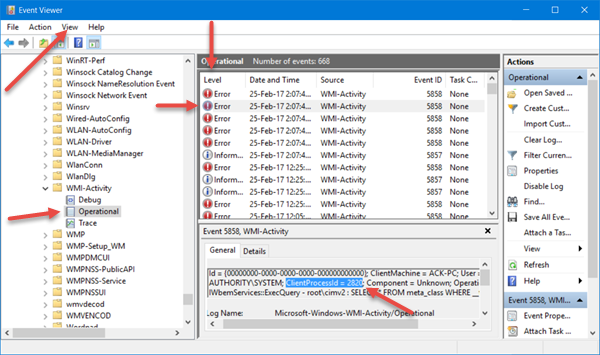
Agora abra a aba Task Manager > Serviços(Services) e clique em PID para organizar os processos por PID .

Encontre o processo com o ID do processo correspondente em. Este é o processo que está fazendo com que o WMI use (WMI)CPU em excesso .
Relacionado(Related) : Falha na redefinição do repositório WMI , erro 0x80070005(Error 0x80070005) , 0x8007041B, 0x80041003
O que é o host do provedor WMI?
WMI Provider Host ( WmiPrvSE.exe ) significa Windows Management Instrumentation Provider Service . Quando outro aplicativo requer informações sobre o Windows, o WMI oferece uma maneira padrão de fornecer as informações. Embora os consumidores não vejam muito uso dele, mas é importante no Enterprise ou onde quer que os PCs sejam gerenciados centralmente.
Posso desativar o host do provedor WMI?
É possível desabilitar o WMI desabilitando-o na seção de serviços. No snap-in Serviços(Services) , localize o serviço de Instrumentação de Gerenciamento do Windows(Windows Management Instrumentation) , clique com o botão direito nele e desative-o. No entanto, ele quebrará as coisas, e é melhor deixá-lo como estava funcionando.
Posso encerrar o host do provedor WMI?
Não, você não pode encerrar o host do provedor WMI ? O host do provedor WMI é um (WMI Provider Host)serviço(Service) do sistema operacional e, portanto, não pode ou não deve ser interrompido ou desabilitado permanentemente.
Se você precisar de mais ajuda, há um artigo avançado no Technet que fala sobre como solucionar problemas de alto uso de CPU em componentes WMI.(If you need more help, there is an advanced article on Technet that talks about troubleshooting high CPU usage in WMI components.)
Alguns posts sobre processos que usam recursos altos:(Some posts about processes using high resources:)
- Problema de alto uso da CPU do OneDrive
- Instalador de módulos do Windows Alto uso de CPU e disco(Windows Modules Installer Worker High CPU & Disk Usage)
- Windows Driver Foundation usando alta CPU(Windows Driver Foundation using high CPU)
- O Windows Shell Experience Host usa alta CPU(Windows Shell Experience Host uses high CPU) .
Related posts
Como corrigir o alto uso da CPU audiodg.exe no Windows 11/10
Fix WMI Provider Anfitrião alto uso da CPU [Windows 10]
Microsoft Office Click-To-Run High CPU usage em Windows 11/10
Fix High CPU Usage por XboxStat.exe em Windows 10
Como corrigir o alto uso de disco do host de serviço (SysMain) no Windows 11/10
Não é possível receber ou fazer chamadas usando seu Phone app em Windows 10
Remote Desktop Services Causas High CPU em Windows 10
Fix DCFWinService High Disk Usage em Windows 11/10
O procedure call remoto falhou erro durante a utilização DISM em Windows 10
Fix PowerShell causando High CPU usage em Windows 11/10
Não scanners foram detectados erros no Windows 10 computador
Start Menu não abre ou Start Button não está funcionando em Windows 11/10
Fix Services e Controller app High CPU usage em Windows 10
Explorer.exe High Memory or CPU usage em Windows 10
Como abrir e ler Small Memory Dump arquivos (DMP) em Windows 10
Como corrigir WiFi problemas em Windows 10
Intel Thunderbolt Dock software não está funcionando em Windows 10
Por que o Wuauserv causa alto uso da CPU e como corrigi-lo
Brave Navegador não abrindo ou trabalhando em Windows 11/10
Sua organização desativou as atualizações automáticas no Windows 10
